SearchFilterhost.exe – Hohe CPU [Deaktivieren / Fehlerbehebung]
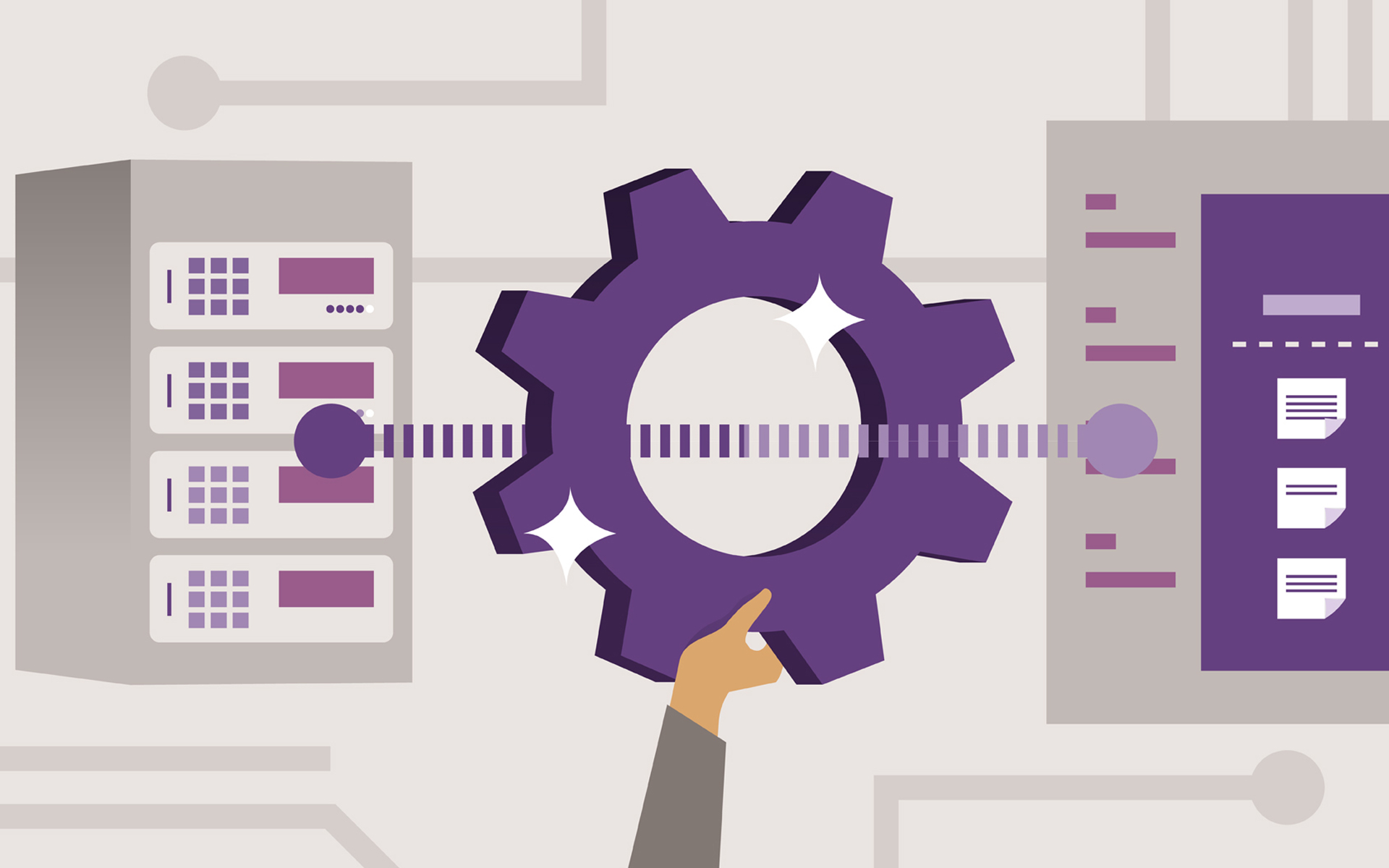
Eingeführt von Microsoft wie a Besonderheit al Windows Vista, SearchFilterhost.exe Wird ein Prozess auf dem Windows 7 -Betriebssystem beibehalten. Obwohl es sich im Ordner der Kerndatei befindet (C: WindowsSystem32), Sie können diesen Prozess verpassen, ohne das Gut abzubauen Funktionalität des Betriebssystems. Zusammen mit SearchIndexer.exe Und SearchProtocolhost.exe, SearchFilterhost.exe, Sustin Indexierungsdienste.
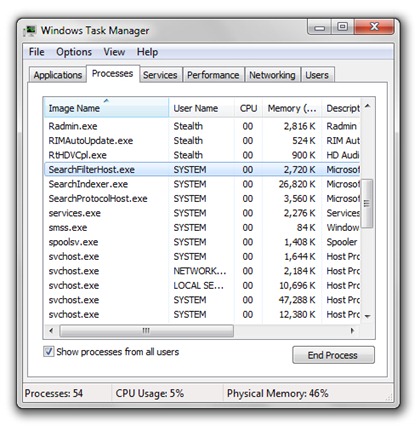
Indexierungsdienste Es ist eine Art von Anwendung, die Sie alle indiziert gespeicherte Dateien von dir auf Festplatte, um zurückgegeben werden können “suchen” Wenn Sie nach bestimmten Dokumenten, Bildern, Filmen, PHP -Dateien usw. suchen möchten, usw.… gespeicherte Daten. Weil dieser Service Indizes BEIDE Dateien sowie Inhalt von Dokumenten, manchmal kommt es, dass einer dieser drei Prozesse viel von der Kapazität verbraucht Prozessor (Hoch CPU). Sehr viele Benutzer sind über dieses Problem hinaus und setzen dies oft in Rechnung Virus das hätte diesen Prozess beeinflusst. Tatsächlich SearchFilterhost.exe verbrauchen viel CPU, wenn Sie plötzlich a übertragen hohe Anzahl von Dateien de pe un device extern (hdd extern, CD, DVD, Flash -Laufwerkusw. Datenunterstützung) auf der Festplattenscheibe.
Um das CPU -Problem zu lösen, haben Sie drei Varianten. Sattel Geben Sie die Pause ein diese Prozesse (Pause), lassen Sie den PC einige Minuten oder Stunden (so wie es der Fall sein), bis Sie die Dateien beendet haben, oder geben Sie deaktivieren (Deaktivieren) Indexierungsdienste für Dateien .xml.
Wie können wir das Problem suchfilterhost.exe lösen, um nicht viele CPU -Ressourcen zu konsumieren.
1. Gehen Sie zum Startmenü und zum Casuta “Suchprogramme und Dateien” schreiben Indizierung. Sehen Sie, wo die Option angezeigt wird Indexierungsoption Und klicken Sie darauf.
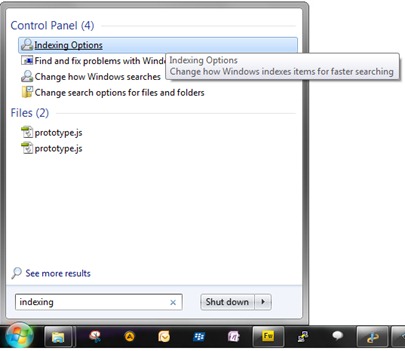
2. Das Panel wird sich öffnen “Indexierungsoption”, wo haben Sie zwei Methoden, um kostenlos zu sparen, um zu speichern? CPU von diesem Service.

Sie können auf die Schaltfläche klicken “Pause” (Und Sie müssen einige Minuten warten, bis diese Bestellung angeht) oder Sie können auf die Schaltfläche klicken “Fortschrittlich” - -> TAB “Dateitypen” und zerstreuen Sie die Schachtel neben rechts Xml. Klicken Sie auf das Bild unten:
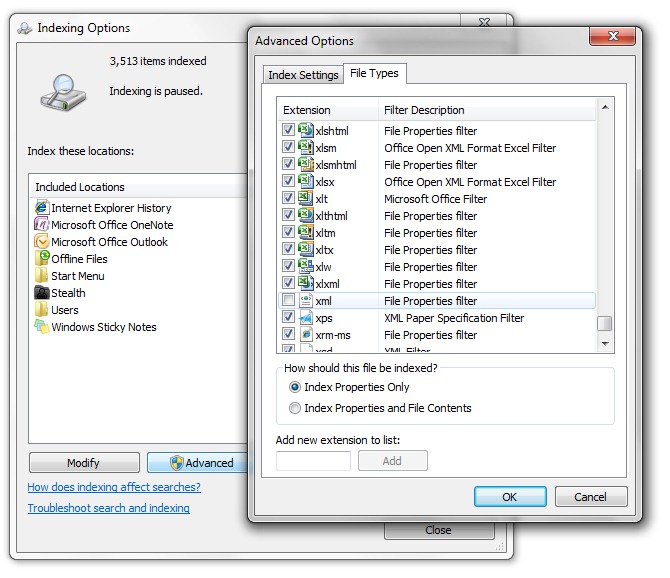
Drücken Sie OK und alles wird wieder normal.
Die beste Lösung wäre, diesen Service nicken zu lassen, auch wenn Sie die CPU töten. Nach Abschluss der Indexierung konsumiert dieser Prozess kleine Ressourcen. Die Lösung mit deaktivierenden XML -Dateien ist die zuletzt empfohlene. Wenn Sie an Ihrem PC arbeiten und diese Indexierungsdienste Ressourcen konsumieren, ist es gut, ihn zu brechen, bis Sie Ihren Job beendet haben. Während des Sommers, wenn die Temperatur im Raum hoch ist und der Kühler nicht mit der kühlen CPU fertig wird, können die Indexierungsdienste verursachen neu starten System (durch Wärmeschutz CPU von BIOS).
Probleme mit SearchFilterhost.exe sind typisch für Betriebssysteme Windows Vista Und Windows 7.
SearchFilterhost.exe – Hohe CPU [Deaktivieren / Fehlerbehebung]
Was ist neu
Um Stealth L.P.
Gründer und Herausgeber Stealth Settings, din 2006 pana in prezent. Experienta pe sistemele de operare Linux (in special CentOS), Mac OS X , Windows XP > Windows 10 Si WordPress (CMS).
Alle Beiträge von Stealth L.P. anzeigenVielleicht interessieren Sie sich auch für...


2 Gedanken dazu “SearchFilterhost.exe – Hohe CPU [Deaktivieren / Fehlerbehebung]”